- Problém můžete vyřešit jediným kliknutím na tlačítko. Když Vaše Výhled nastavení účtu jsou zastaralá zobrazí se zpráva, klikněte na ni.
- Pokud to nefunguje, odhlaste se z Windows 10 a přihlaste se pomocí svého účtu Microsoft. Pokud používáte místní heslo nebo PIN, můžete narazit na tento nebo jiný podobný problém.
- V Outlooku můžete použít spoustu vylepšení a triků. Pokud to chcete opravdu zvládnout, podívejte se na naše Jak průvodce pro centrum Outlook.
- Napsali jsme nepřeberné množství článků o tom, jak opravit svůj Outlook, takže pokud máte nějaké další problémy, s největší pravděpodobností najdete řešení v našemOpravte centrum Outlook.
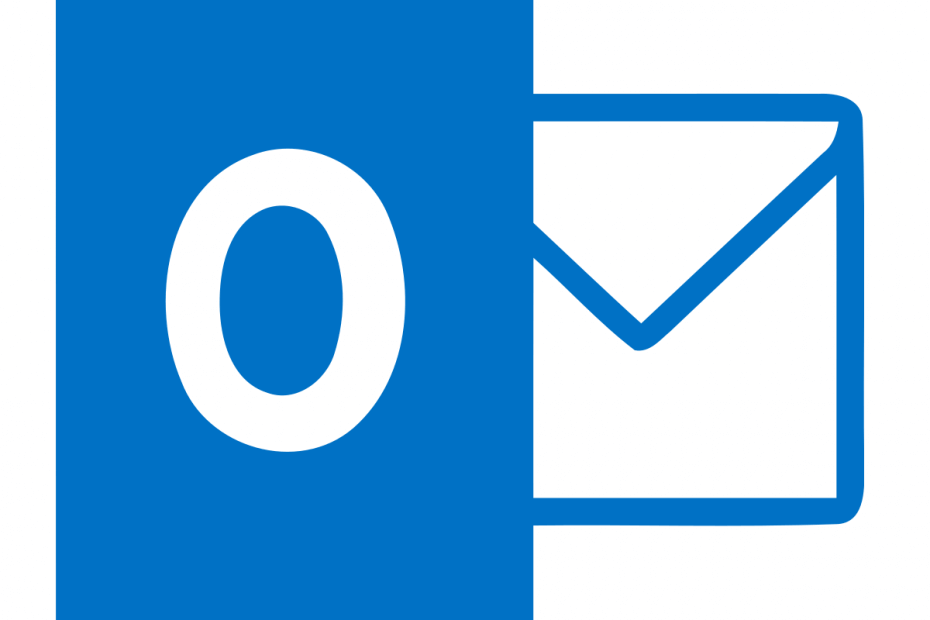
Tento software udrží vaše ovladače v provozu a ochrání vás tak před běžnými chybami počítače a selháním hardwaru. Zkontrolujte všechny své ovladače nyní ve 3 snadných krocích:
- Stáhněte si DriverFix (ověřený soubor ke stažení).
- Klepněte na Začni skenovat najít všechny problematické ovladače.
- Klepněte na Aktualizujte ovladače získat nové verze a zabránit poruchám systému.
- DriverFix byl stažen uživatelem 0 čtenáři tento měsíc.
Mnoho majitelů počítačů používá Výhled jako jejich e-mailová služba, ale někdy s ní mohou nastat problémy.
Windows 10 uživatelé hlásí Vaše Výhled nastavení účtu jsou zastaralá zpráva a dnes vám ukážeme, jak tento problém vyřešit.
Jak to opravím Vaše nastavení účtu Outlook jsou zastaralá chyba s těmito řešeními?
- Klikněte na tlačítko Opravit
- Přihlaste se pomocí svého účtu Microsoft
- Zkontrolujte své heslo
- Vypněte internetový čas
- Přidejte kód PIN do počítače
- Nainstalujte si nejnovější aktualizace
- Změňte server synchronizace času
- Zakázat PIN
- Zakažte určité typy oznámení
- Smažte svůj účet Outlook a znovu jej přidejte
- Odstraňte složku profilu
- Klikněte na Změnit nastavení účtu
- Použijte příkaz resetování winsock
Řešení 1 - Klikněte na tlačítko Opravit
Podle uživatelů můžete problém snadno vyřešit jediným kliknutím na tlačítko. Když Vaše nastavení účtu Outlook jsou zastaralá zobrazí se zpráva, klikněte na ni.
Tím se otevře Poštovní aplikace. Měli byste vidět stejnou zprávu, ale tentokrát, a Opravit účet také tlačítko.
Klikněte na tlačítko a Windows 10 se pokusí problém vyřešit. Poté by měl být problém zcela vyřešen.
Někdy jsou nejrychlejší a nejjednodušší řešení nejlepší, a přestože se nejedná o zaručené řešení, několik uživatelů uvedlo, že to pro ně fungovalo, takže možná budete chtít vyzkoušet.
Pokud toto řešení selže, můžete zkusit další.
Řešení 2 - Přihlaste se pomocí svého účtu Microsoft
Pokud máte Účet Microsoft, nezapomeňte jej použít k přihlášení do Windows 10. Pokud používáte místní heslo nebo a KOLÍK, můžete narazit na tento nebo jiný podobný problém.
Chcete-li opravit Vaše nastavení účtu Outlook jsou zastaralá zprávy, odhlaste se ze systému Windows 10 a přihlaste se pomocí svého účtu Microsoft.
Pokud používáte místní účet, můžete jej převést na účet Microsoft pomocí následujících kroků:
- lis Klávesa Windows + I otevřít Nastavení aplikace.
- Přejít na Účty sekci a klikněte na Přihlaste se místo toho pomocí účtu Microsoft.
- V případě potřeby zadejte heslo svého místního účtu a klikněte na další.
- Pokud máte účet Microsoft, zadejte své přihlašovací údaje a klikněte na další.
- Může se zobrazit výzva k ověření vašeho účtu. Z nabídky vyberte metodu ověření a klikněte na další.
- Měli byste obdržet potvrzovací kód. Zadejte kód a klikněte další.
- Pokud je vše v pořádku, klikněte na Přepínač knoflík.
Poté se odhlaste ze svého účtu a znovu se přihlaste pomocí účtu Microsoft a zkontrolujte, zda je problém vyřešen.
Někteří uživatelé navrhují, že tento problém můžete vyřešit přepnutím na místní účet. To je poměrně jednoduché a můžete to provést podle těchto kroků:
- Otevři Nastavení aplikace a přejděte na Účty sekce.
- Klikněte na Místo toho se přihlaste pomocí místního účtu.
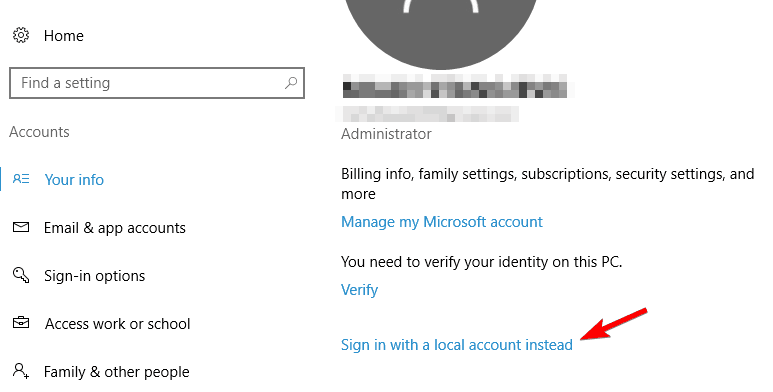
- Zadejte heslo k účtu a klikněte na další.
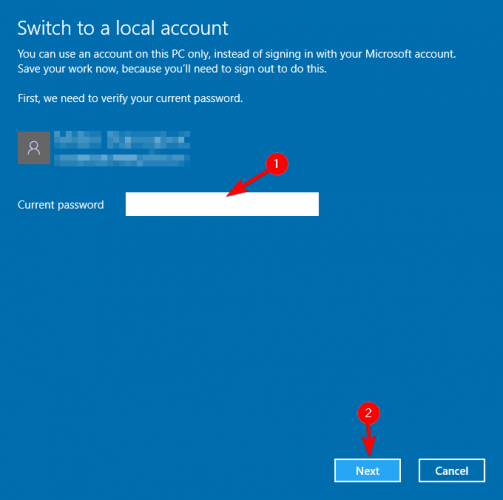
- Nyní zadejte požadované uživatelské jméno pro váš místní účet. Klepněte na další.

- Pokud je vše v pořádku, klikněte na Odhlásit se tlačítko a znovu se přihlaste pomocí místního účtu.
Několik uživatelů hlásí, že tento problém můžete vyřešit pomocí místního účtu k odebrání účtu Outlook z aplikace Mail.
Po odebrání účtu Outlook jej znovu přidejte. Napsali jsme podrobného průvodce, jak odebrat nebo přidat účet v aplikaci Mail v Řešení 10, tak si to určitě zkontrolujte.
Řešení 3 - Zkontrolujte své heslo
The Vaše nastavení účtu Outlook jsou zastaralá Pokud jste nedávno změnili heslo aplikace Outlook, může se zobrazit zpráva.
Pokud jste změnili heslo online, aplikace Mail nové heslo nepoužije a nebude se moci připojit k Outlooku.
Chcete-li tento problém vyřešit, nezapomeňte aktualizovat své heslo v aplikaci Mail a zkontrolovat, zda se tím problém vyřeší.
Po aktualizaci hesla v aplikaci Pošta zkontrolujte, zda problém stále přetrvává.
Pokud používáte jiného e-mailového klienta, budete muset zkontrolovat nastavení účtu v této aplikaci a přidat nové heslo do nastavení účtu.
Řešení 4 - Vypněte internetový čas
Podle uživatelů Vaše nastavení účtu Outlook jsou zastaralá může se zobrazit zpráva, pokud hodiny není správné, nebo pokud používáte synchronizaci internetového času.
Chcete-li problém vyřešit, musíte vypnout synchronizaci internetového času následujícím způsobem:
- lis Klávesa Windows + X otevřít Nabídka Win + X a vybrat Kontrolní panel ze seznamu možností.

- Vybrat Datum a čas ze seznamu možností.
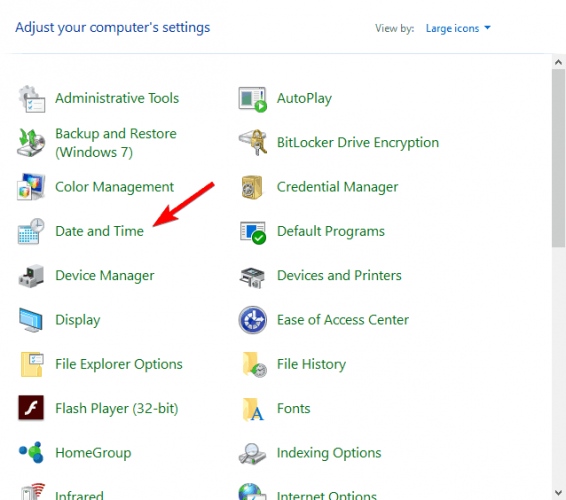
- Přejít na Internetový čas kartu a klikněte na Změnit nastavení knoflík.
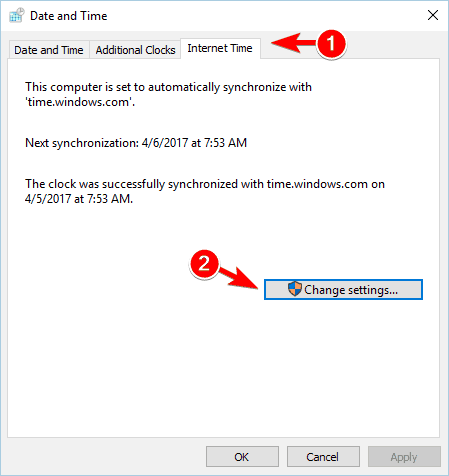
- Zrušte zaškrtnutí Synchronizujte s internetovým časovým serverem možnost a klikněte na OK uložit změny.
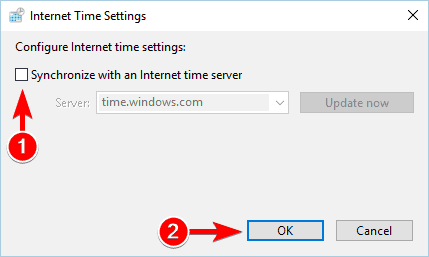
Alternativně můžete synchronizaci času zastavit pomocí aplikace Nastavení. Postupujte takto:
- Pravým tlačítkem klikněte na hodiny v Hlavní panel a vybrat Upravte čas / datum z nabídky.
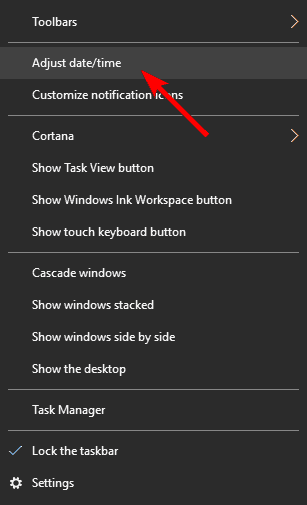
- Vypni Nastavit čas automaticky volba. V případě potřeby upravte datum a čas.
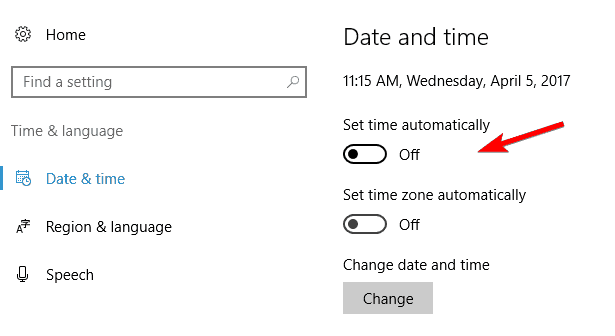
Obě tyto metody dosáhnou stejných výsledků, takže můžete libovolně použít kteroukoli z nich. Po deaktivaci synchronizace času by měl být problém vyřešen.
Pokud toto řešení problém vyřeší, můžete zkusit znovu povolit synchronizaci času a zkontrolovat, zda je problém vyřešen.
Řešení 5 - Přidejte do počítače PIN
Mnoho uživatelů nastavuje kódy PIN za účelem ochrany svého účtu před neoprávněným přístupem.
Ve skutečnosti několik uživatelů uvedlo, že se jim problém podařilo vyřešit pokusem o přidání kódu PIN k jejich účtu. Postupujte takto:
- Otevři Nastavení aplikace.
- Navigovat do Účty> Možnosti přihlášení.
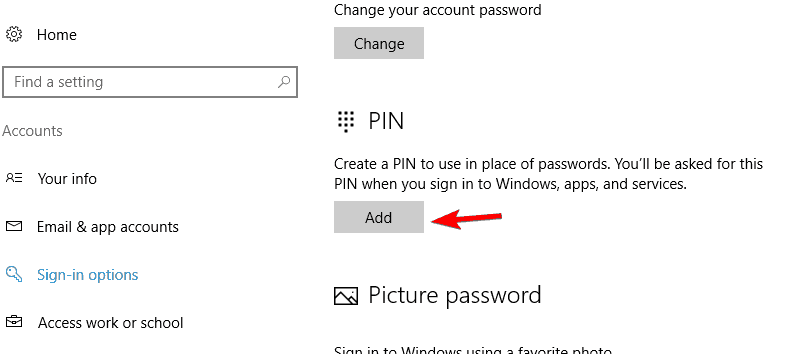
- V pravém podokně přejděte na KOLÍK sekci a klikněte na Přidat knoflík.
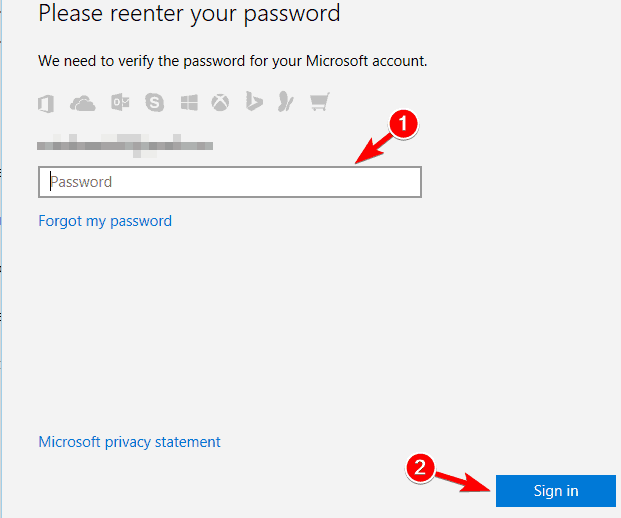
- Zadejte heslo svého účtu a klikněte na Přihlásit se knoflík.
Podle uživatelů nyní můžete zastavit proces vytváření PIN a zavřít okno.
Po zadání hesla k účtu by měl být problém vyřešen, takže není třeba dokončovat proces vytváření kódu PIN.
Pokud problém stále přetrvává, zkuste postup opakovat a přidat do svého účtu PIN.
Řešení 6 - Nainstalujte nejnovější aktualizace
Společnost Microsoft často vydává nové aktualizace a mnoho z těchto aktualizací řeší problémy s hardwarem i softwarem.
Pokud dostáváte Vaše nastavení účtu Outlook jsou zastaralá zprávu, můžete ji vyřešit instalací nejnovějších aktualizací.
Windows 10 automaticky stahuje aktualizace, ale v případě potřeby můžete aktualizace zkontrolovat také ručně. Postupujte takto:
- Otevři Nastavení aplikace.
- Jít do Sekce aktualizace a zabezpečení> Windows Update.
- Klikněte na ikonu Kontrola aktualizací knoflík. Windows 10 nyní zkontroluje, zda jsou k dispozici aktualizace. Pokud ano, automaticky stáhne a nainstaluje aktualizace.
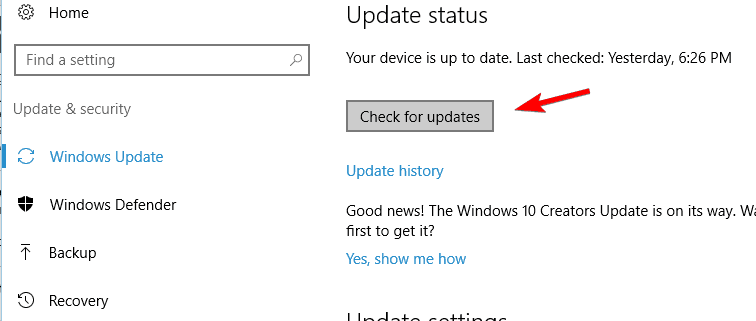
Řešení 7 - Změňte server synchronizace času
Pokud se chystáte Vaše nastavení účtu Outlook jsou zastaralá zprávu můžete opravit jednoduše změnou serveru pro synchronizaci času.
To je poměrně jednoduché a můžete to udělat podle těchto kroků:
- Postupujte podle kroků 1 až 3 z Řešení 4.
- Jakmile otevřete Nastavení internetového času v okně vyberte jiný server Server Jídelní lístek. Klepněte na Nyní aktualizovat aktualizovat čas a poté kliknout OK uložit změny.
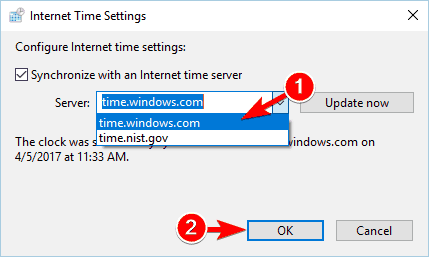
Po změně serveru by měl být problém zcela vyřešen.
Řešení 8 - Zakázat PIN
Přestože je přihlášení pomocí kódu PIN užitečné, může způsobit určité problémy. Jedním z těchto problémů je Vaše nastavení účtu Outlook jsou zastaralá zpráva.
Chcete-li problém vyřešit, musíte PIN odstranit následujícím způsobem:
- Otevři Nastavení aplikace.
- Navigovat do Účty> Možnosti přihlášení.
- V KOLÍK sekce klikněte na Odstranit knoflík.
- Pokud se zobrazí potvrzovací zpráva, klikněte na ikonu Odstranit tlačítko znovu.
- Nyní zadejte heslo k účtu Microsoft a klikněte na OK.
Poté bude váš PIN odstraněn. Nyní se stačí odhlásit a znovu přihlásit pomocí účtu Microsoft. Po opětovném přihlášení zkontrolujte, zda je problém vyřešen.
Uživatelé hlásí, že zatímco se stejná zpráva může objevit jednou za čas, měli byste ji být schopni odebrat podle pokynů od Řešení 1.
Řešení 9 - Zakažte určité typy oznámení
Toto je jednoduché řešení, které by mohlo být užitečné pro některé uživatele.
Pamatujte, že toto řešení problém nevyřeší, ale zabrání Vaše nastavení účtu Outlook jsou zastaralá zpráva se nezobrazí.
Chcete-li tuto zprávu trvale odebrat, jednoduše klikněte pravým tlačítkem na jedno z těchto oznámení a vyberte možnost nepřijímat oznámení z této aplikace.
Jak jsme již zmínili, toto řešení nevyřeší hlavní problém, ale zabrání zobrazení této zprávy.
Řešení 10 - Smažte svůj účet Outlook a znovu jej přidejte
Pokud dostáváte Vaše nastavení účtu Outlook jsou zastaralá zprávu, můžete ji opravit jednoduše odstraněním účtu Outlook z aplikace Pošta.
To je poměrně jednoduché a můžete to provést podle těchto kroků:
- Spusťte aplikaci Mail a přejděte na Nastavení> Správa účtů.
- Vyberte svůj účet Outlook a zvolte smazat účet volba.
- Po odstranění účtu Outlook klikněte na ikonu Nastavení ikona a vyberte Spravovat účty.
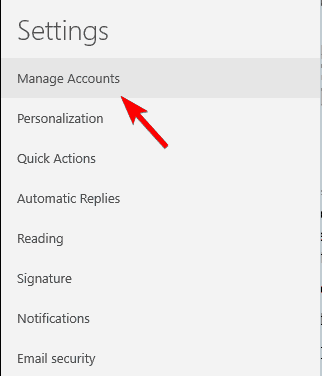
- Nyní klikněte na Přidat účet volba.
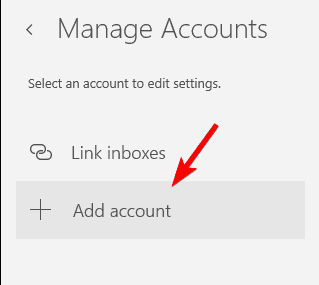
- Přejděte úplně dolů a vyberte Pokročilé nastavení volba.
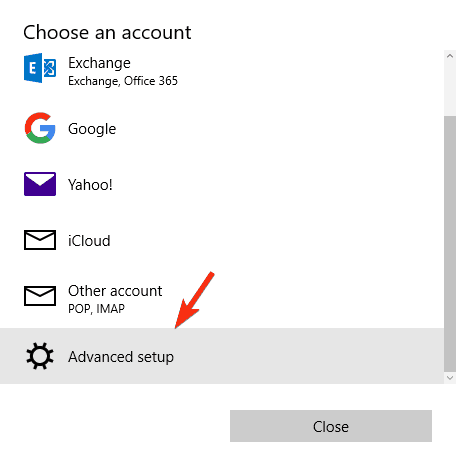
- Nyní vyberte Internetový e-mail volba.
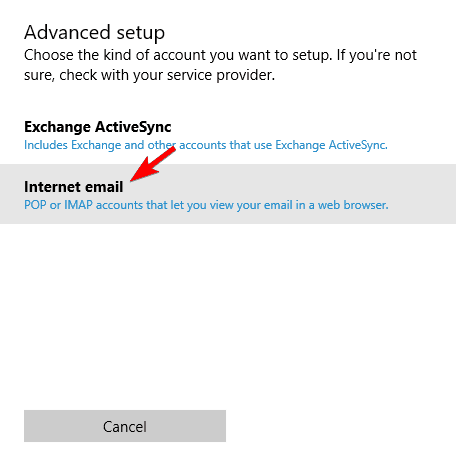
- Zadejte požadované informace a vyberte IMAP4 jako Typ účtu. Po dokončení klikněte na Přihlásit se knoflík.
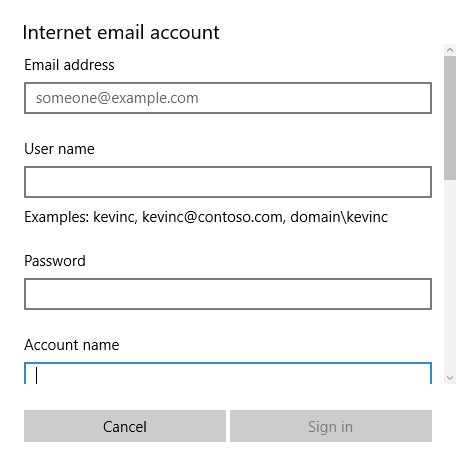
Několik uživatelů navrhuje, že tento problém můžete vyřešit přidáním souboru Výměna místo toho účet. Postupujte podle stejných kroků, ale místo Pokročilé nastavení, určitě si vyberte Výměna z nabídky.
Poté přidejte účet Exchange podle pokynů na obrazovce.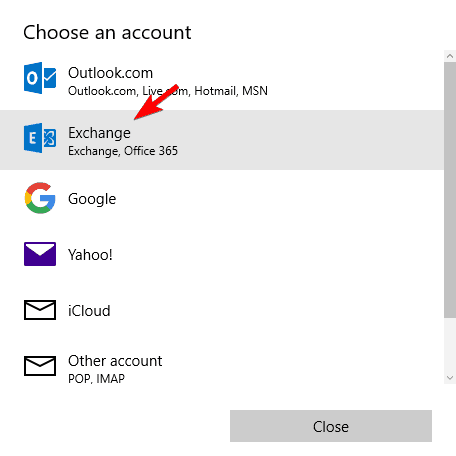
Řešení 11 - Odstraňte složku profilu
Podle několika uživatelů se jim podařilo vyřešit problém s Vaše nastavení účtu Outlook jsou zastaralá zprávu jednoduše odstraněním jedné složky.
Chcete-li to provést, musíte postupovat podle těchto kroků:
- lis Klávesa Windows + E otevřít Průzkumník souborů.
- Jednou Průzkumník souborů otevře, vloží % APPDATA% MicrosoftProtect a stiskněte Enter.

- Měla by se zobrazit vaše složka profilu. Vytvořte kopii složky profilu na ploše a odstraňte původní složku z Chránit složku.
- Poté restartujte počítač.
Pokud je vše v pořádku, budete požádáni o zadání přihlašovacích údajů k účtu Microsoft v aplikaci Pošta. Poté by měl být problém vyřešen.
Několik uživatelů také uvedlo, že odstranění souboru % LOCALAPPDATA% Comm složka také opravuje problém, takže to možná budete chtít také vyzkoušet.
Než budete pokračovat, vytvořte si kopii Comms složku na ploše.
Řešení 12 - Klikněte na Změnit nastavení účtu
Pokud máte problémy s účtem Outlook.com, měli byste být schopni je opravit jednoduše kliknutím na Změňte nastavení účtu.
Tím se otevře https://account.microsoft.com/ a požádat vás o přihlášení. Po přihlášení pomocí účtu Outlook bude problém vyřešen.
Pokud k přihlášení do systému Windows 10 používáte jiný účet Microsoft, měli byste být automaticky přihlášeni k tomuto účtu. Chcete-li problém vyřešit, odhlaste se a přihlaste se pomocí e-mailového účtu aplikace Outlook.
Podle uživatelů se tento problém obvykle objeví, když změníte heslo svého účtu. Pokud jste nedávno změnili heslo, vyzkoušejte toto řešení.
Také by vás mohl zajímat náš článek o nejlepších 6 správcích hesel pro Windows 10, které se mají použít
Řešení 13 - Použijte příkaz resetování winsock
Podle uživatelů můžete snadno opravit Vaše nastavení účtu Outlook jsou zastaralá zpráva. K tomu stačí spustit několik příkazů Příkazový řádek.
Můžete to udělat podle těchto kroků:
- lis Klávesa Windows + X a vybrat Příkazový řádek (Správce) z nabídky.
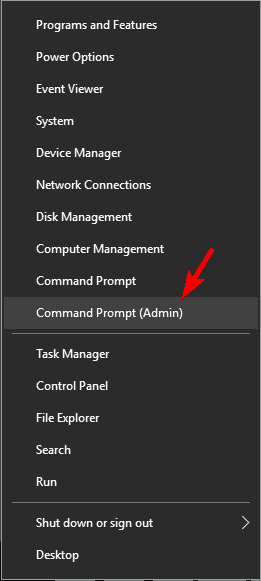
- Po spuštění příkazového řádku zadejte následující příkazy:
- netsh resetování winsock
- netsh int ip reset
Po provedení obou příkazů by měl být problém vyřešen.
Uživatelé uvedli, že se jedná pouze o dočasné řešení, takže je možné, že se zpráva po nějaké době znovu zobrazí. Pokud k tomu dojde, budete muset znovu použít stejné řešení.
The Vaše nastavení účtu Outlook jsou zastaralá Zpráva může být docela nepříjemná, ale doufáme, že se vám problém podařilo vyřešit pomocí některého z výše uvedených řešení.
Dejte nám vědět, jak to pro vás fungovalo!
Můžete také zkusit z tohoto seznamu nejlepší e-mailové klienty a aplikace pro Windows 10, které lze použít.
Často kladené otázky
Musíte zrušit zaškrtnutí možnosti Synchronizovat s internetovým časovým serverem z internetového času. Pokud služba Windows Time nefunguje, opravte ji pomocí tento exkluzivní průvodce.
Příčinou zastaralého účtu je obvykle nesprávné heslo. Chcete-li to opravit, stačí vybrat Opravit účet na oznamovací liště v horní části aplikace Pošta nebo Kalendář. Zde je také průvodce jak obnovit e-mailová hesla aplikace Outlook.
Problém můžete snadno vyřešit jediným kliknutím na tlačítko. Když Vaše nastavení účtu Outlook jsou zastaralá zobrazí se zpráva, klikněte na ni a tím se otevře aplikace Mail. Pokud to nefungovalo, postupujte podle našich odborný průvodce krok za krokem k vyřešení problému.
![Doručená pošta Outlooku neaktualizuje e-mail [Oprava]](/f/9954d0bb702f26beda6ee21b8ad38085.jpg?width=300&height=460)

![Chyba 503: Platný příkaz RCPT musí předcházet datům [Oprava]](/f/065086fc7bf07a7497dfb7992bc4f92c.png?width=300&height=460)